Przypnij strony internetowe do paska zadań Windows z Microsoft Edge
Microsoft Microsoft Edge / / March 19, 2020
Ostatnia aktualizacja dnia
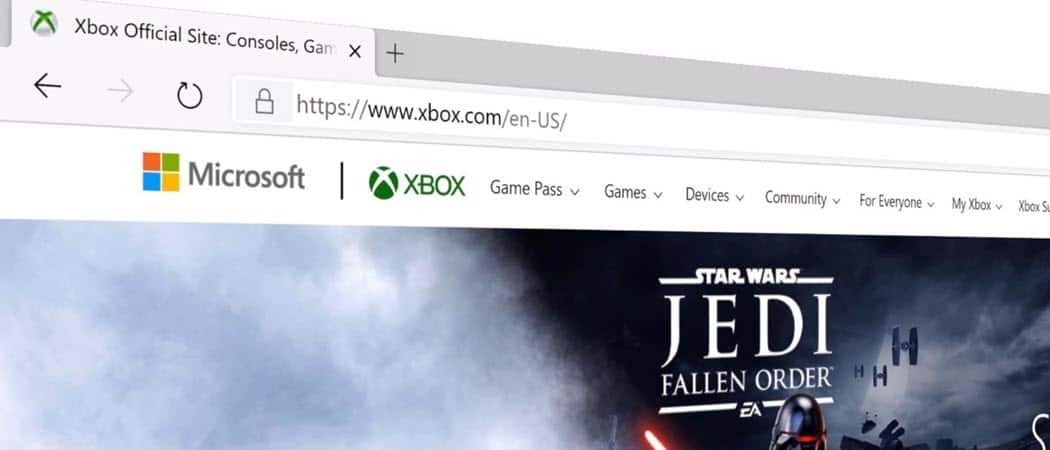
Przypinanie stron internetowych do paska zadań Windwos ułatwia ich uruchamianie jednym kliknięciem. Oto jak to zrobić z nowej Microsoft Edge.
Nowy Microsoft Edge oparty na Chromium pozwala instaluj strony internetowe jako aplikacje na pulpicie komputera. Ponadto umożliwia przypinanie stron internetowych do paska zadań. Zapewnia to łatwiejszy dostęp do najważniejszych i ulubionych witryn oraz umożliwia uruchamianie ich jednym kliknięciem.
Można to zrobić na kilka różnych sposobów, w tym za pomocą kreatora przypinania. Umożliwia przypięcie wielu sugerowanych stron internetowych do paska zadań. Oto, jak z niego korzystać lub przypinać poszczególne witryny.
Użyj Kreatora przypinania paska zadań w Edge
Aby rozpocząć, uruchom Microsoft Edge. Następnie kliknij Opcje przycisk (trzy kropki) w prawym górnym rogu paska narzędzi.
Z menu wybierz Więcej narzędzi> Uruchom kreatora przypinania paska zadań opcja.
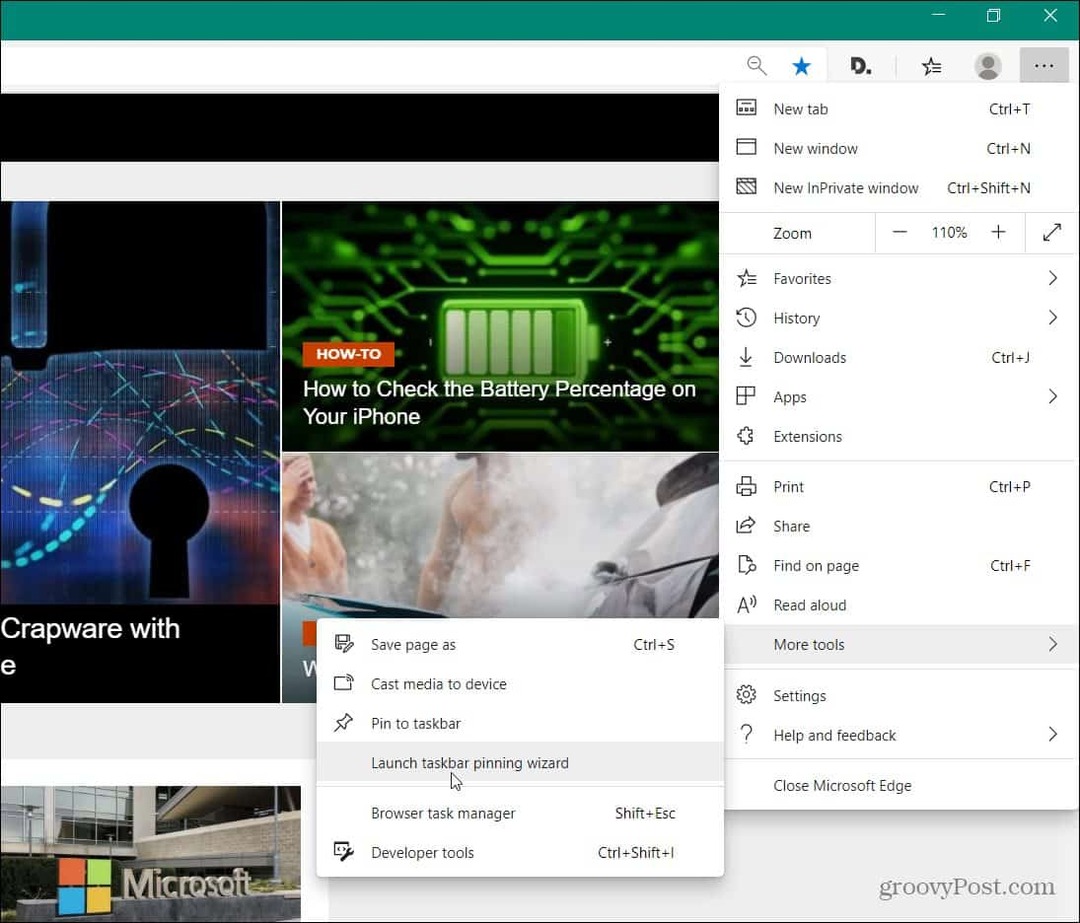
Następnie wybierz witryny, które chcesz przypiąć do paska zadań, i kliknij

Na następnym ekranie pojawi się monit o przypięcie popularnych aplikacji internetowych Microsoft. Ale ta część jest opcjonalna i możesz po prostu zamknąć kreatora, jeśli nie chcesz.
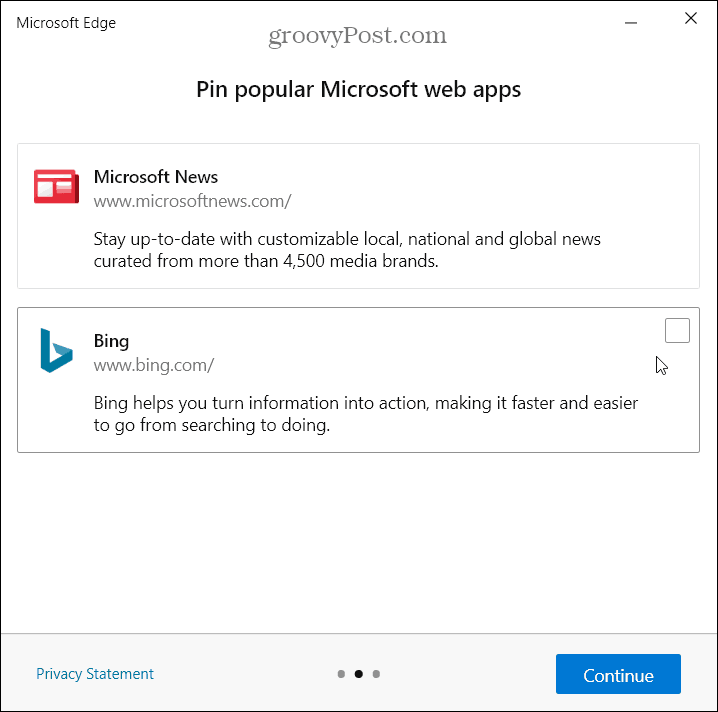
Przypnij poszczególne witryny do paska zadań
Możesz także przypiąć poszczególne witryny do paska zadań. Aby to zrobić, otwórz stronę, którą chcesz przypiąć. Następnie kliknij Opcje przycisk (trzy kropki), a następnie przejdź do Więcej narzędzi> Przypnij do paska zadań.
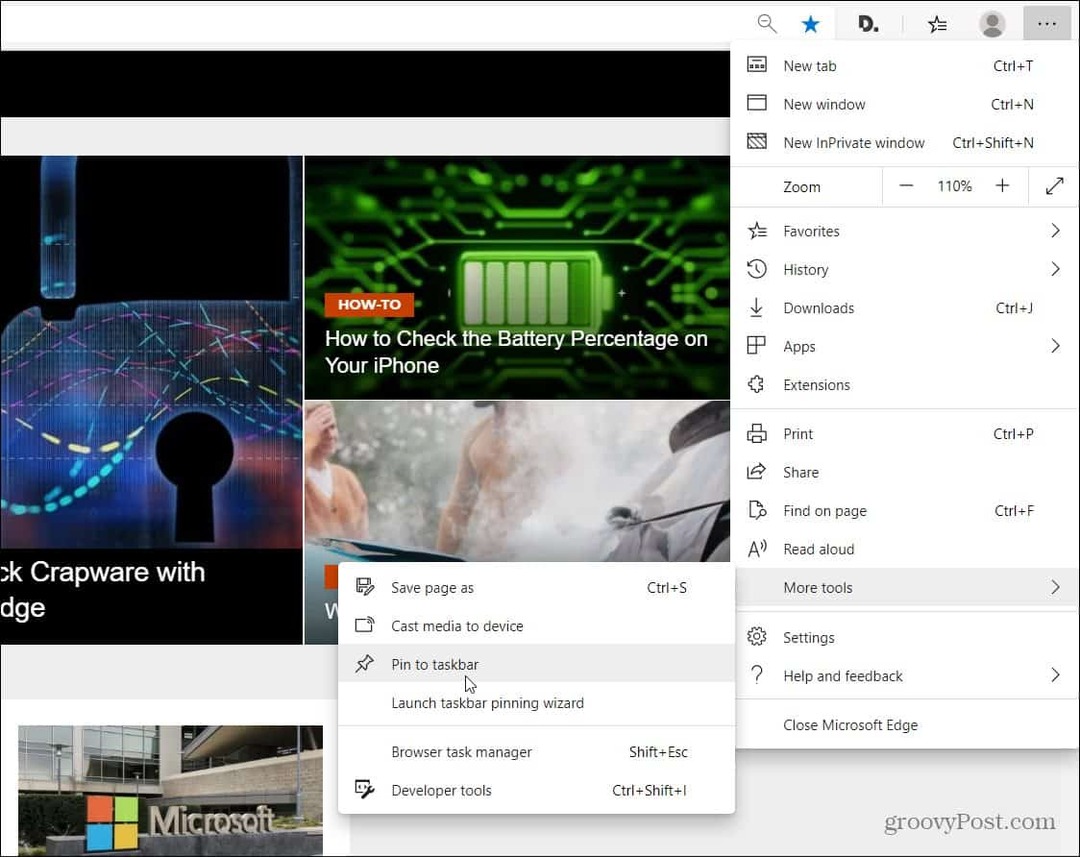
Pojawi się monit, w którym możesz edytować nazwę witryny, a po zakończeniu kliknij Kołek przycisk.

To wszystko. Ikona witryny pojawi się na pasku zadań, aby ułatwić dostęp. Jeśli chcesz pozbyć się przypiętej strony, kliknij ją prawym przyciskiem myszy i wybierz Odepnij od paska zadań z menu.
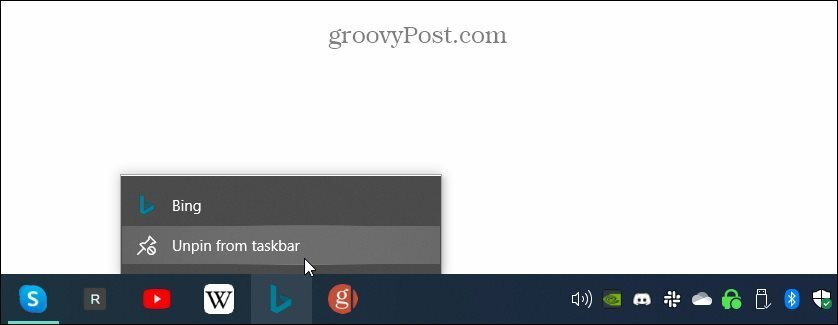
Należy pamiętać, że nowy Microsoft Edge jest dostępny dla systemów Windows 7, 8, 10, macOS, Android i iOS. Jeśli jeszcze go nie zainstalowałeś, sprawdź nasz artykuł na temat jak zainstalować Microsoft Edge.

